windows环境下搭建Redis集群
转载请注明出处,原文章地址: https://www.cnblogs.com/tommy-huang/p/6240083.html
Redis集群:
如果部署到多台电脑,就跟普通的集群一样;因为Redis是单线程处理的,多核CPU也只能使用一个核,
所以部署在同一台电脑上,通过运行多个Redis实例组成集群,然后能提高CPU的利用率。
在Windows系统下搭建Redis集群:
需要4个部件:
Redis、Ruby语言运行环境、Redis的Ruby驱动redis-xxxx.gem、创建Redis集群的工具redis-trib.rb
安装Redis,并运行3个实例(Redis集群需要至少3个以上节点,低于3个无法创建);
使用redis-trib.rb工具来创建Redis集群,由于该文件是用ruby语言写的,所以需要安装Ruby开发环境,以及驱动redis-xxxx.gem
1.下载并安装Redis
其GitHub路径如下:https://github.com/MSOpenTech/redis/releases/
Redis提供msi和zip格式的下载文件,这里下载zip格式 3.0.504版本
将下载到的Redis-x64-3.0.504.zip解压即可,为了方便使用,建议放在盘符根目录下,并修改目录名为Redis,如:C:\Redis 或者D:\Redis
通过配置文件来启动3个不同的Redis实例,由于Redis默认端口为6379,所以这里使用了6380、6381、6382来运行3个Redis实例。
注意:为了避免不必要的错误,配置文件尽量保存为utf8格式,并且不要包含注释;
配置文件中以下两种保存日志的方式(保存在文件中、保存到System Log中)请根据需求选择其中一种即可:
loglevel notice #日志的记录级别,notice是适合生产环境的
logfile "D:/Redis/Logs/redis6380_log.txt" #指定log的保持路径,默认是创建在Redis安装目录下,如果有子目录需要手动创建,如此处的Logs目录
syslog-enabled yes #是否使用系统日志
syslog-ident redis6380 #在系统日志的标识名 这里使用了保存在文件中的方式,所以先在Redis目录D:/Redis下新建Logs文件夹
redis.6380.conf 内容如下:

port 6380
loglevel notice
logfile "D:/Redis/Logs/redis6380_log.txt"
appendonly yes
appendfilename "appendonly.6380.aof"
cluster-enabled yes
cluster-config-file nodes.6380.conf
cluster-node-timeout 15000
cluster-slave-validity-factor 10
cluster-migration-barrier 1
cluster-require-full-coverage yes

redis.6381.conf 内容如下:

port 6381
loglevel notice
logfile "D:/Redis/Logs/redis6381_log.txt"
appendonly yes
appendfilename "appendonly.6381.aof"
cluster-enabled yes
cluster-config-file nodes.6381.conf
cluster-node-timeout 15000
cluster-slave-validity-factor 10
cluster-migration-barrier 1
cluster-require-full-coverage yes

redis.6382.conf 内容如下:

port 6382
loglevel notice
logfile "D:/Redis/Logs/redis6382_log.txt"
appendonly yes
appendfilename "appendonly.6382.aof"
cluster-enabled yes
cluster-config-file nodes.6382.conf
cluster-node-timeout 15000
cluster-slave-validity-factor 10
cluster-migration-barrier 1
cluster-require-full-coverage yes

配置内容的解释如下:
将上述配置文件保存到Redis目录下,并使用这些配置文件安装3个redis服务,命令如下:
注意:redis.6380.conf等配置文件最好使用完整路径,避免重启Redis集群出现问题,博主的安装目录为D:/Redis
D:/Redis/redis-server.exe --service-install D:/Redis/redis.6380.conf --service-name redis6380
D:/Redis/redis-server.exe --service-install D:/Redis/redis.6381.conf --service-name redis6381
D:/Redis/redis-server.exe --service-install D:/Redis/redis.6382.conf --service-name redis6382
启动这3个服务,命令如下:
D:/Redis/redis-server.exe --service-start --service-name Redis6380
D:/Redis/redis-server.exe --service-start --service-name Redis6381
D:/Redis/redis-server.exe --service-start --service-name Redis6382
执行结果:
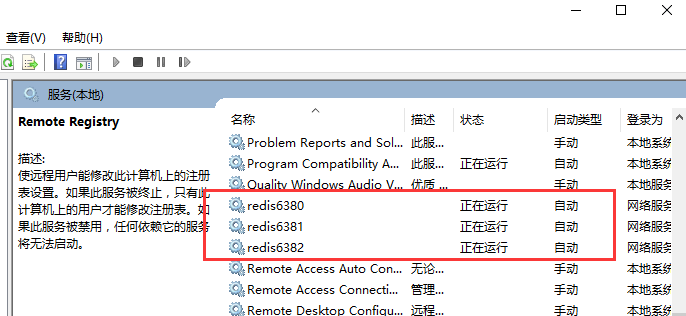
2.下载并安装ruby
2.1. 下载路径如下:
http://dl.bintray.com/oneclick/rubyinstaller/rubyinstaller-2.2.4-x64.exe
下载后,双击安装即可,同样,为了操作方便,也是建议安装在盘符根目录下,如: C:\Ruby22-x64 ,安装时这里选中后两个选项,
意思是将ruby添加到系统的环境变量中,在cmd命令中能直接使用ruby的命令

2.2.下载ruby环境下Redis的驱动,考虑到兼容性,这里下载的是3.2.2版本
https://rubygems.org/gems/redis/versions/3.2.2
注意:下载在页面右下角相关连接一项中
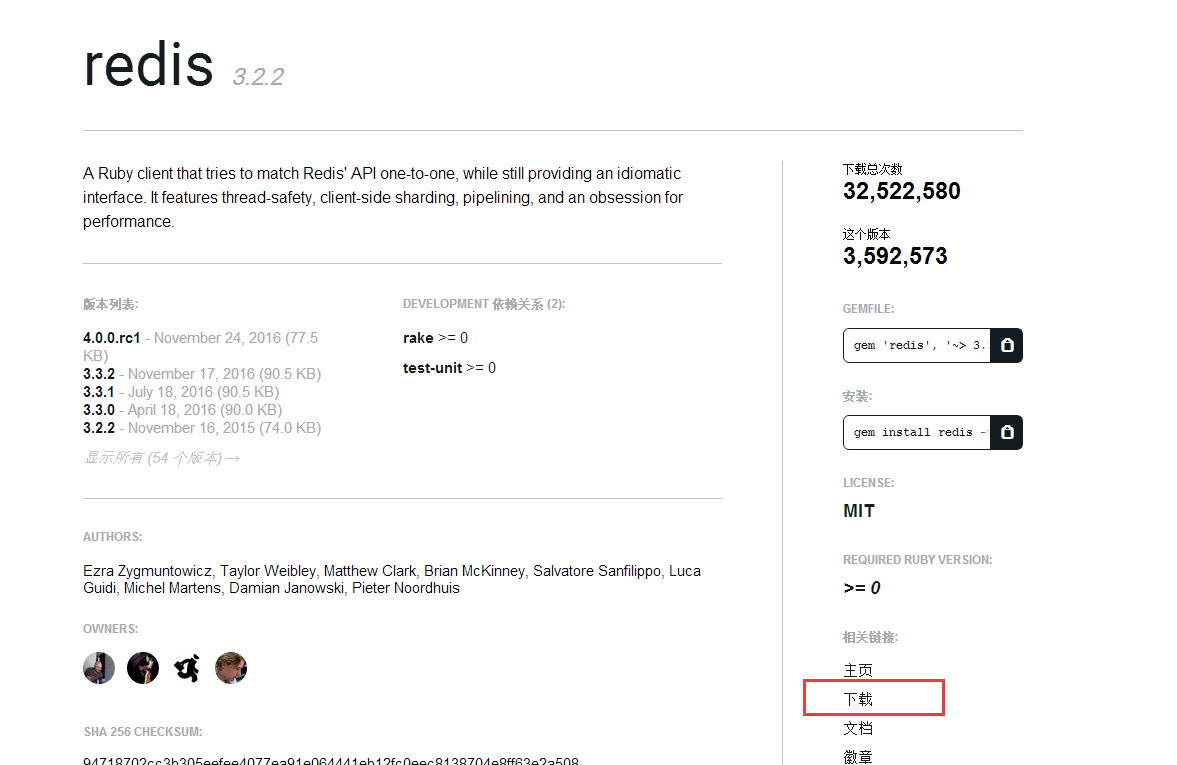
安装该驱动,命令如下:
gem install --local path_to_gem/filename.gem
实际操作如下:
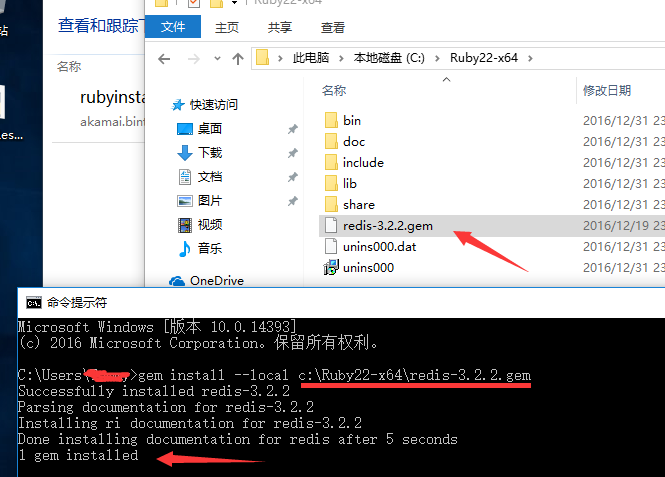
2.3.下载Redis官方提供的创建Redis集群的ruby脚本文件redis-trib.rb,路径如下:
https://raw.githubusercontent.com/MSOpenTech/redis/3.0/src/redis-trib.rb
打开该链接如果没有下载,而是打开一个页面,那么将该页面保存为redis-trib.rb
建议保存到Redis的目录下。
注意:因为redis-trib.rb是ruby代码,必须用ruby来打开,若redis-trib.rb无法识别,需要手动选择该文件的打开方式:
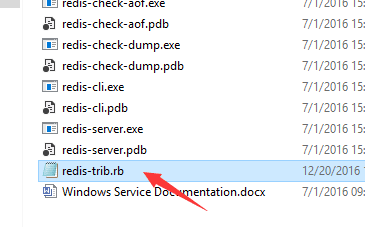
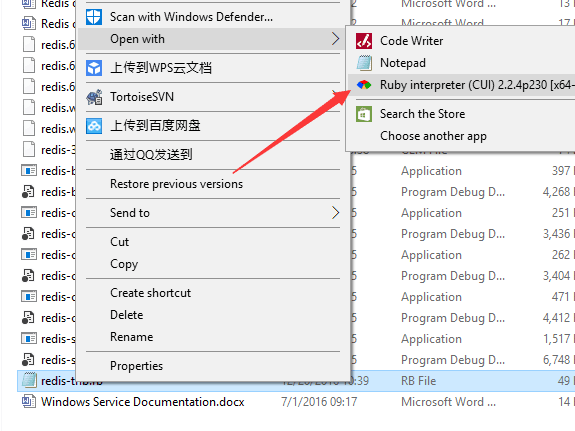
**选择ruby为的打开方式后,redis-trib.rb的logo都会发生改变,如下图:
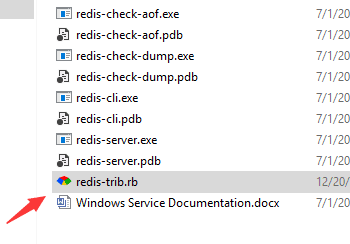
3.创建Redis集群
CMD下切换到Redis目录,使用redis-trib.rb来创建Redis集群:
redis-trib.rb create --replicas 0 127.0.0.1:6380 127.0.0.1:6381 127.0.0.1:6382
执行结果:
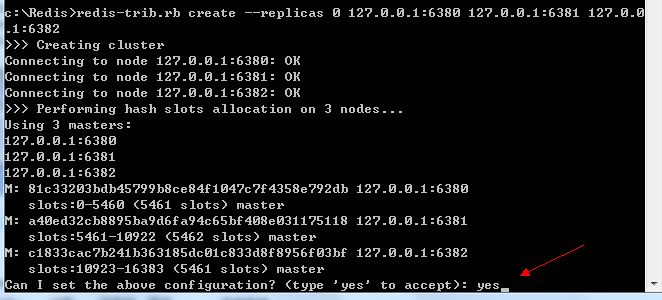
当出现提示时,需要手动输入yes,输入后,当出现以下内容,说明已经创建了Redis集群

检验是否真的创建成功,输入以下命令:
redis-trib.rb check 127.0.0.1:6380
出现以下信息,说明创建的Redis集群是没问题的
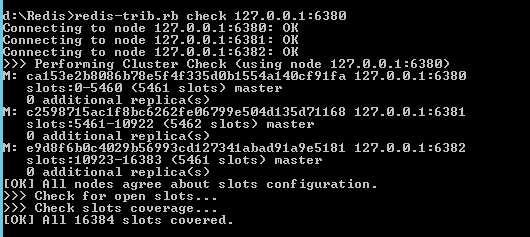
使用Redis客户端Redis-cli.exe来查看数据记录数,以及集群相关信息
D:/Redis/redis-cli.exe -c -p 6380
-c 表示 cluster
-p 表示 port 端口号

输入dbsize查询 记录总数
dbsize
或者一次输入完整命令:
D:/Redis/redis-cli.exe -c -p 6380 dbsize
结果如下:

输入cluster info可以从客户端的查看集群的信息:
cluster info
结果如下:
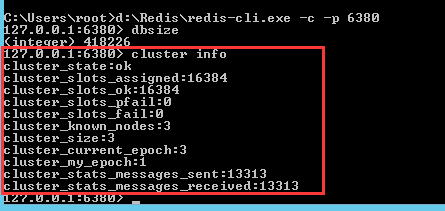
windows环境下搭建Redis集群的更多相关文章
- Windows环境下搭建Redis集群(Redis-x64-3.2.100)
一 .前期准备Redis.Ruby语言运行环境.Redis的Ruby驱动redis-xxxx.gem.创建Redis集群的工具redis-trib.rb 二.安装配置redisredis下载地址 ht ...
- 在Windows系统下搭建Redis集群
准备工作 需要4个部件:Redis.Ruby语言运行环境.Redis的Ruby驱动redis-xxxx.gem.创建Redis集群的工具redis-trib.rb.使用redis-trib.rb工具来 ...
- Windows下搭建Redis集群
Redis集群: 如果部署到多台电脑,就跟普通的集群一样:因为Redis是单线程处理的,多核CPU也只能使用一个核, 所以部署在同一台电脑上,通过运行多个Redis实例组成集群,然后能提高CPU的利用 ...
- Redis集群搭建(转自一菲聪天的“Windows下搭建Redis集群”)
配置Redis参考:http://blog.csdn.net/zsg88/article/details/73715947 使用Ruby配置集群参考:https://www.cnblogs.com/t ...
- Windows下搭建REDIS集群
Redis集群: 如果部署到多台电脑,就跟普通的集群一样:因为Redis是单线程处理的,多核CPU也只能使用一个核, 所以部署在同一台电脑上,通过运行多个Redis实例组成集群,然后能提高CPU的利用 ...
- Windows下 搭建redis集群
Windows下搭建redis集群教程 一,redis集群介绍 Redis cluster(redis集群)是在版本3.0后才支持的架构,和其他集群一样,都是为了解决单台服务器不够用的情况,也防止了主 ...
- linux系统centOS7下搭建redis集群中ruby版本过低问题的解决方法
问题描述: 在Centos7中,通过yum安装ruby的版本是2.0.0,但是如果有些应用需要高版本的ruby环境,比如2.2,2.3,2.4... 那就有点麻烦了,譬如:我准备使用redis官方给的 ...
- Redis → Windows下搭建redis集群
一,redis集群介绍 Redis cluster(redis集群)是在版本3.0后才支持的架构,和其他集群一样,都是为了解决单台服务器不够用的情况,也防止了主服务器宕机无备用服务器,多个节点网络互联 ...
- centos下搭建redis集群
必备的工具: redis-3.0.0.tar redis-3.0.0.gem (ruby和redis接口) 分析: 首先,集群数需要基数,这里搭建一个简单的redis集群(6个redis实 ...
随机推荐
- js & right click menu
js & right click menu https://stackoverflow.com/questions/4909167/how-to-add-a-custom-right-clic ...
- iOS 关于MVC和MVVM设计模式的那些事
一.概述 在 iOS 开发中,MVC(Model View Controller)是构建iOS App的标准模式,是苹果推荐的一个用来组织代码的权威范式.Apple甚至是这么说的.在MVC下,所有的对 ...
- 第146天:移动H5前端性能优化
移动H5前端性能优化 一.概述 1. PC优化手段在Mobile侧同样适用 2. 在Mobile侧我们提出三秒种渲染完成首屏指标 3. 基于第二点,首屏加载3秒完成或使用Loading 4. 基于联通 ...
- innerHTML与innerText的区别: 前者获取的是dom对象内的所有html元素 后者获取的是dom对象里面的纯文本元素
- Django 2.0 学习(18):Django 缓存、信号和extra
Django 缓存.信号和extra Django 缓存 由于Django是动态网站,所以每次请求均会去数据库进行相应的操作,当程序访问量大时,耗时必然会显著增加.最简单的解决方法是:使用缓存,缓存将 ...
- PHP通过SMTP实现发送邮件_包括附件
require("class.phpmailer.php"); //这个是一个smtp的php文档,网上可以下载得到 $mail = new PHPMailer(); //建立邮件 ...
- [CF1103B]Game with modulo
题目大意:交互题,有一个数$a(a\leqslant10^9)$,需要猜出它的值,一次询问为你两个数字$x,y(x,y\in[0,2\times10^9])$: 若$x\bmod a\geqslant ...
- 【JavaScript】事件
一.前言 继续上一章的内容,继续今天的Js学习. 二.内容 事件处理程序 事件就是用户或浏览器自身执行的某种动作.而响应某个事件的函数就叫做事件处理程序 //HTML事 ...
- 常州day5
Task 1 小 W 和小 M 一起玩拼图游戏啦~ 小 M 给小 M 一张 N 个点的图,有 M 条可选无向边,每条边有一个甜蜜值,小 W 要选 K条边,使得任意两点间最多有一条路径,并且选择的 K条 ...
- gdb打印STL和boost容器
http://note.youdao.com/noteshare?id=b581e0db0084b6ba3011d9d27d372c91
